総務予約入力のご案内
総務予約入力は、ゲストや出張者等の急な予約、予約取消、キャンセル、キャンセル取消対応ができます。
当日以降であれば締切時間を過ぎても予約やキャンセルの操作が可能です。
締切時間を過ぎた場合は、追加予約または追加キャンセルになりますので、必ず発注している給食会社様へご連絡をお願いします。
ゲスト予約をされる際はゲスト予約のご案内、過去の予約を編集する場合は予約編集のご案内をご覧ください。
1. Smile9にサインインする
(1) 必要情報を入力しサインイン
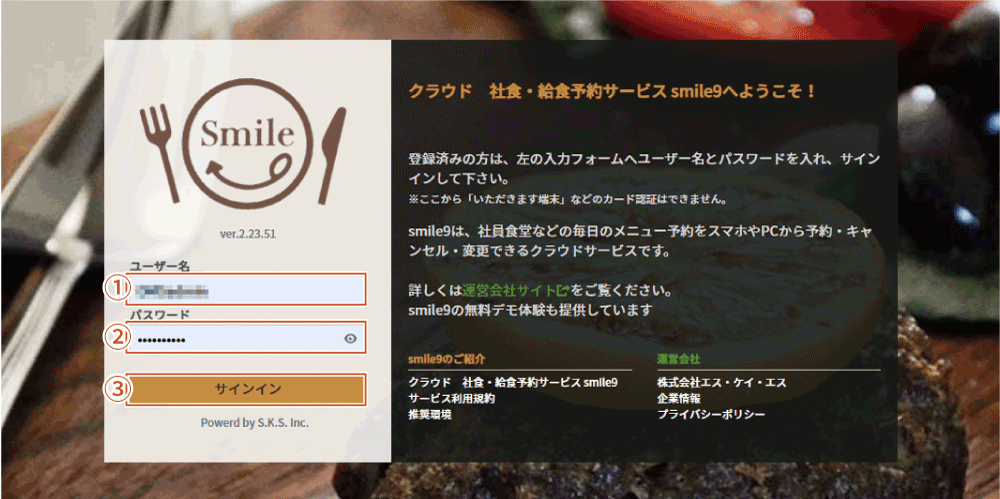
① ユーザー名を入力
② パスワードを入力
③ 「サインイン」ボタンを押します
・ アカウント情報は別途ご連絡いたします
・ URL : https://smile9.astro-rb.com/
(2) 上部の「予約」から「総務予約入力」を選択
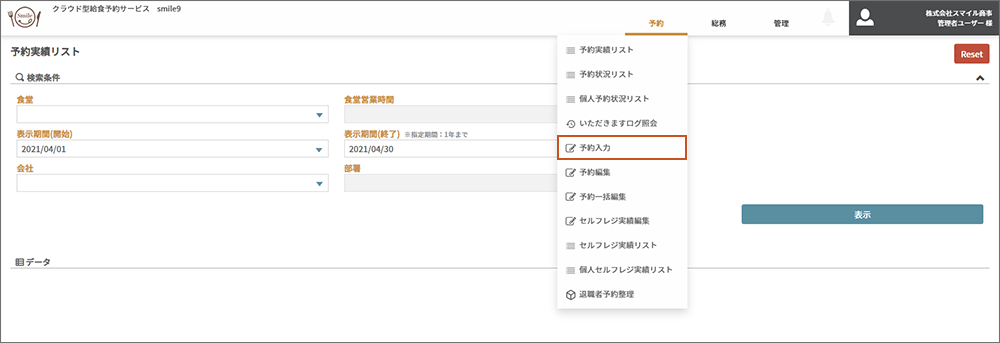
2. 予約入力
(1)予約をする食堂と社員を検索する
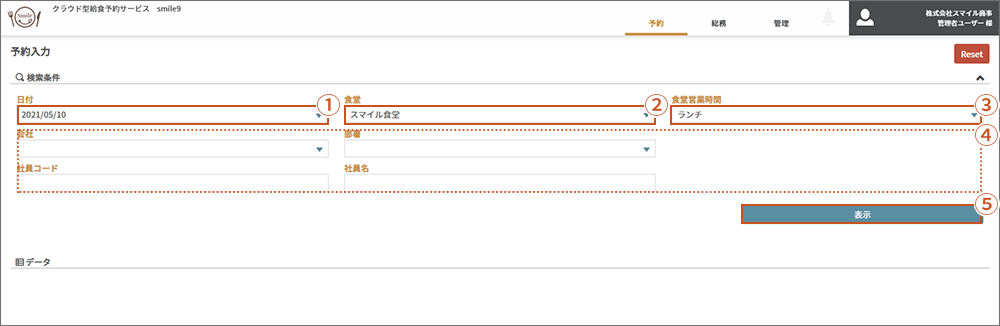
①日付を選択します
②食堂を選択します
③食堂営業時間を選択します
④その他検索条件を選択します ※選択任意
⑤「表示」ボタンを押します
(2)予約入力をする
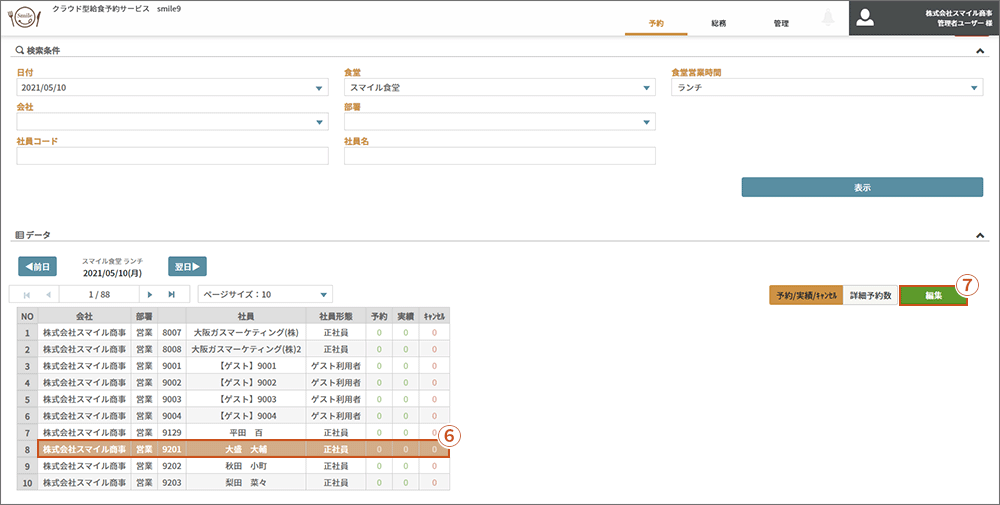
⑥社員を選択します ※行を選択すると、背景色が白色から茶色になります
⑦「編集」ボタンを押します
(3)予約データ編集
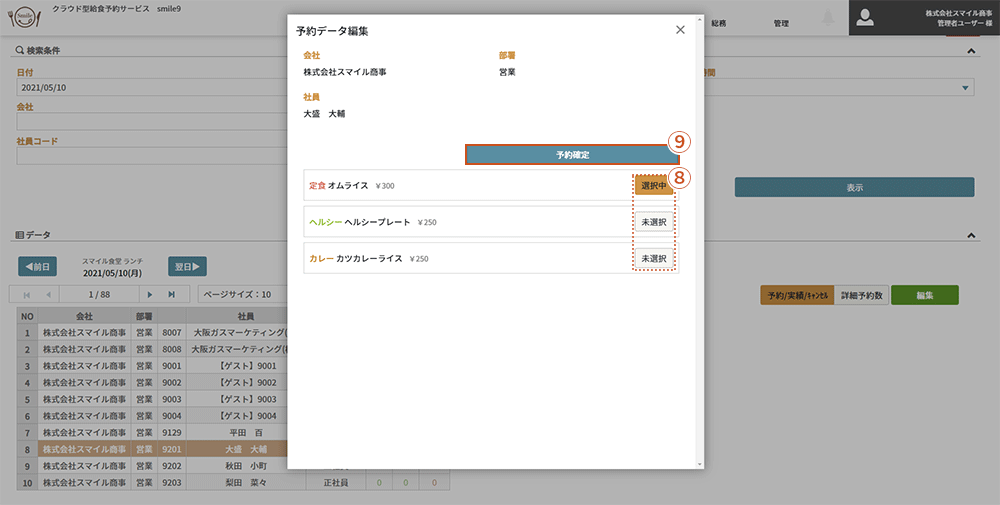
⑧メニューを選択します
⑨「予約確定」ボタンを押します
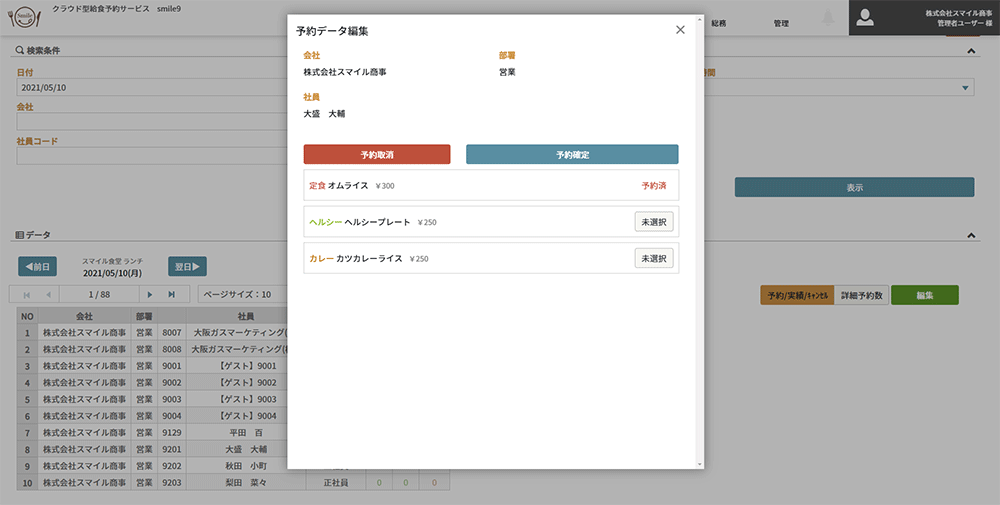
「予約確定」ボタンを押すと予約済みになります
3. 予約取消・キャンセル
(1)予約取消またはキャンセルする社員を選択
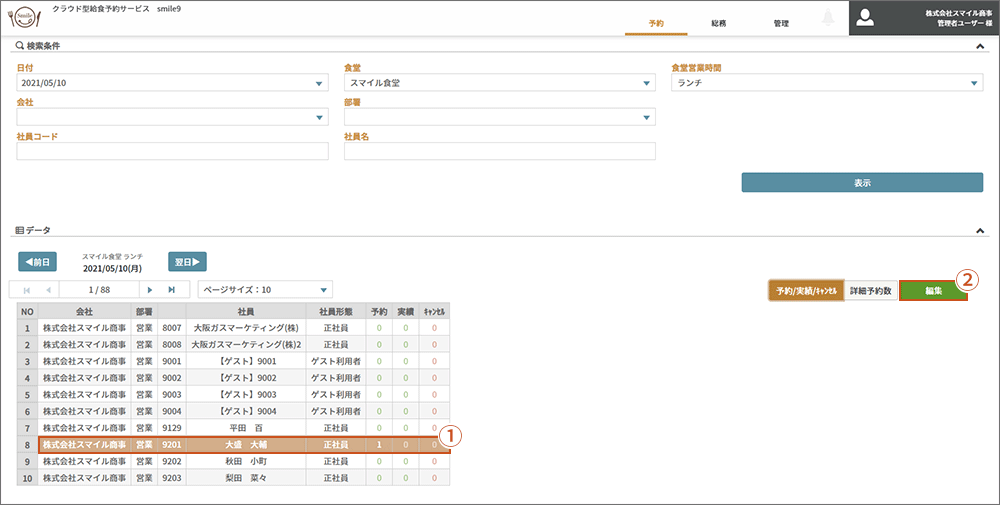
①社員を選択します ※行を選択すると、背景色が白色から茶色になります
②「編集」ボタンを押します
(2)予約取消
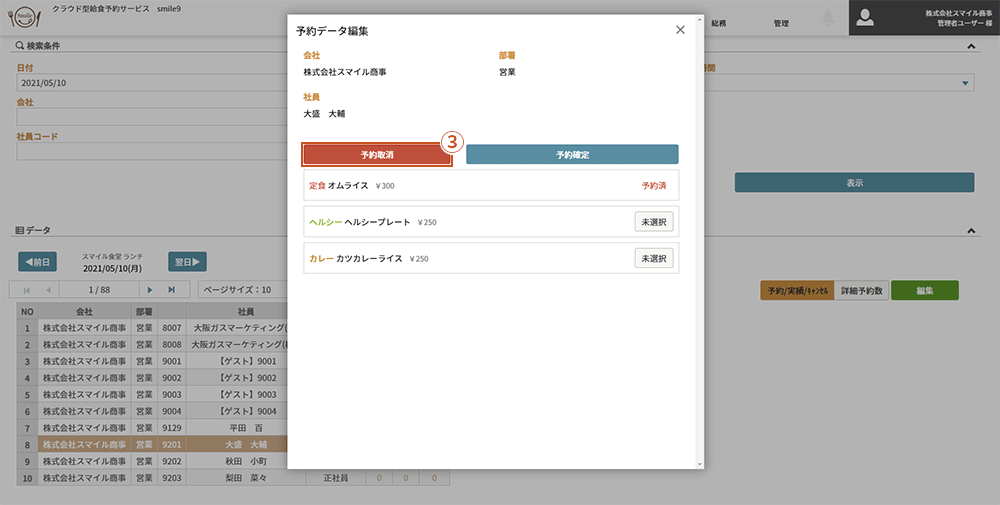
③「予約取消」ボタンを押します
(3)予約取消の確認
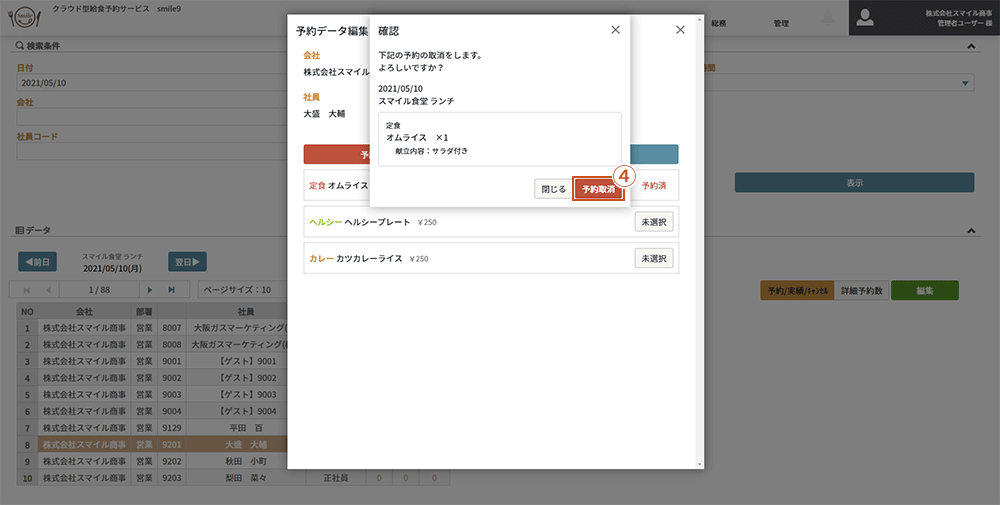
④詳細を確認して、間違いがなければ「予約取消」ボタンを押します
「取消」と「キャンセル」は締切設定によって表示が切り替わります。予約締切までの間「取消」の操作が可能です。予約締切後~キャンセル締切までの間「キャンセル」の操作が可能です。
当日以降であれば締切時間を過ぎても予約やキャンセルの操作が可能ですが、追加予約または追加キャンセルになりますので、必ず発注している給食会社様へご連絡をお願いします。
4. キャンセル取消
総務予約入力からのみ、キャンセル後のキャンセル取消操作が可能です。キャンセル取消後は、予約済の状態に戻り、締切時間外に行った操作のため追加予約となります。ご注意下さい。
(1)キャンセル取消をする社員を選択
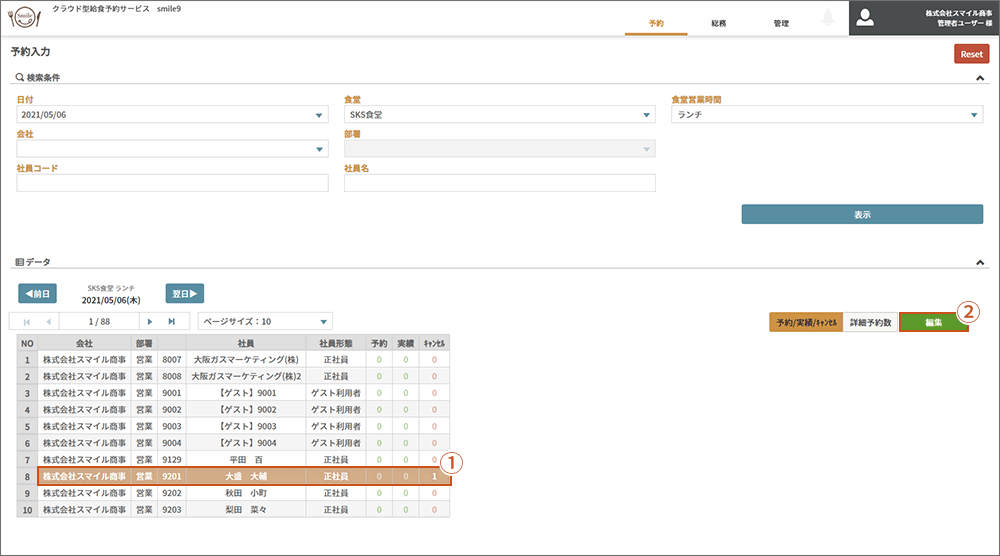
①社員を選択します ※行を選択すると、背景色が白色から茶色になります
②「編集」ボタンを押します
(2)キャンセル取消
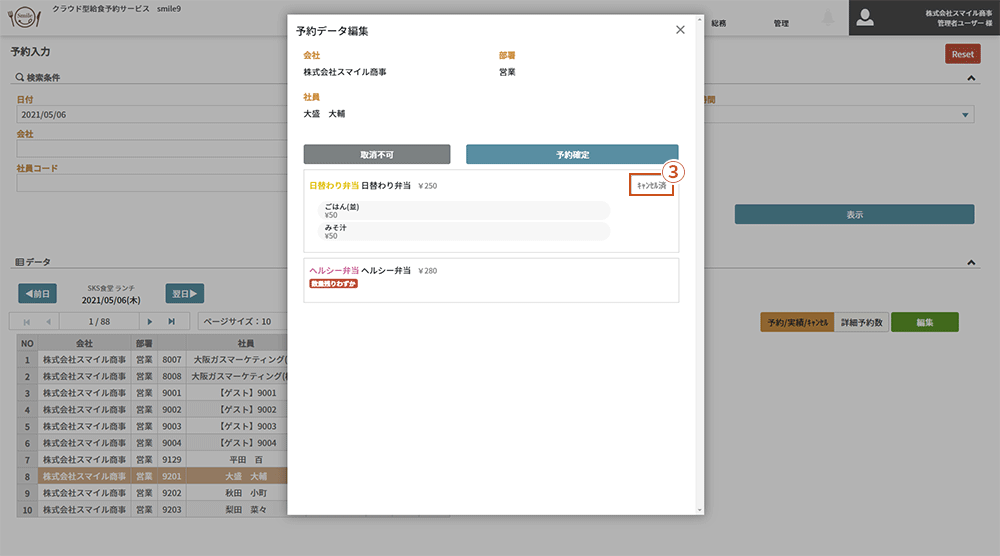
③「キャンセル済」ボタンを押します
(3)キャンセル取消の確認
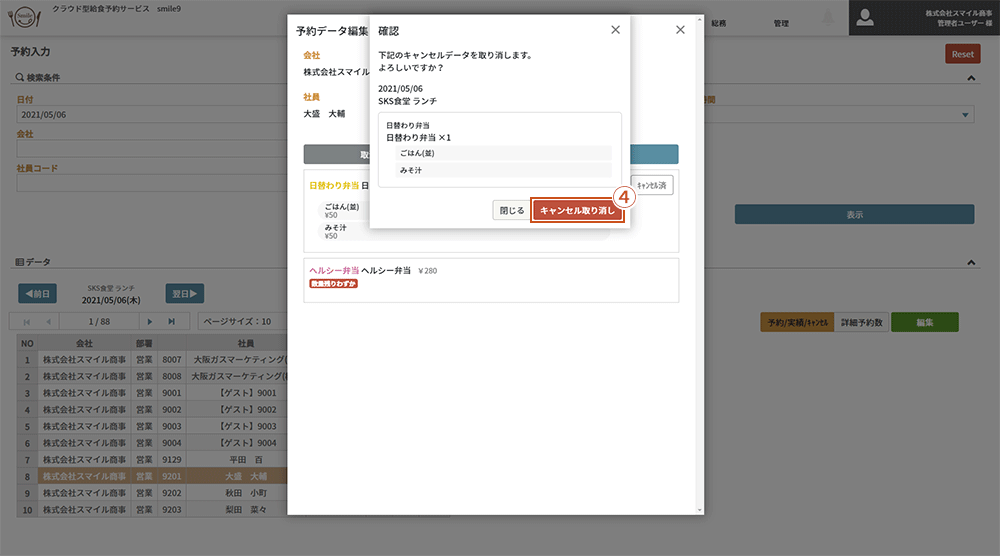
④詳細を確認して、間違いがなければ「キャンセル取り消し」ボタンを押します
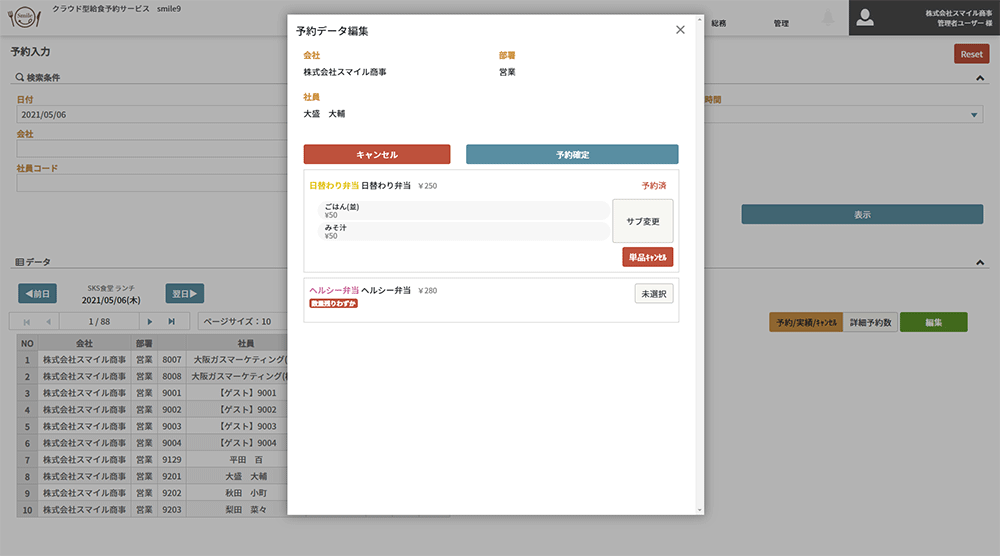
「キャンセル取り消し」ボタンを押すと予約済の状態に戻り、締切時間外の操作のため追加予約となります。

